Эффективное удаление всех файлов в папке с помощью командной строки
В этом разделе вы найдете полезные советы по удалению всех файлов в папке с использованием командной строки Windows (CMD). Узнайте, как правильно использовать команды и избегать ошибок.
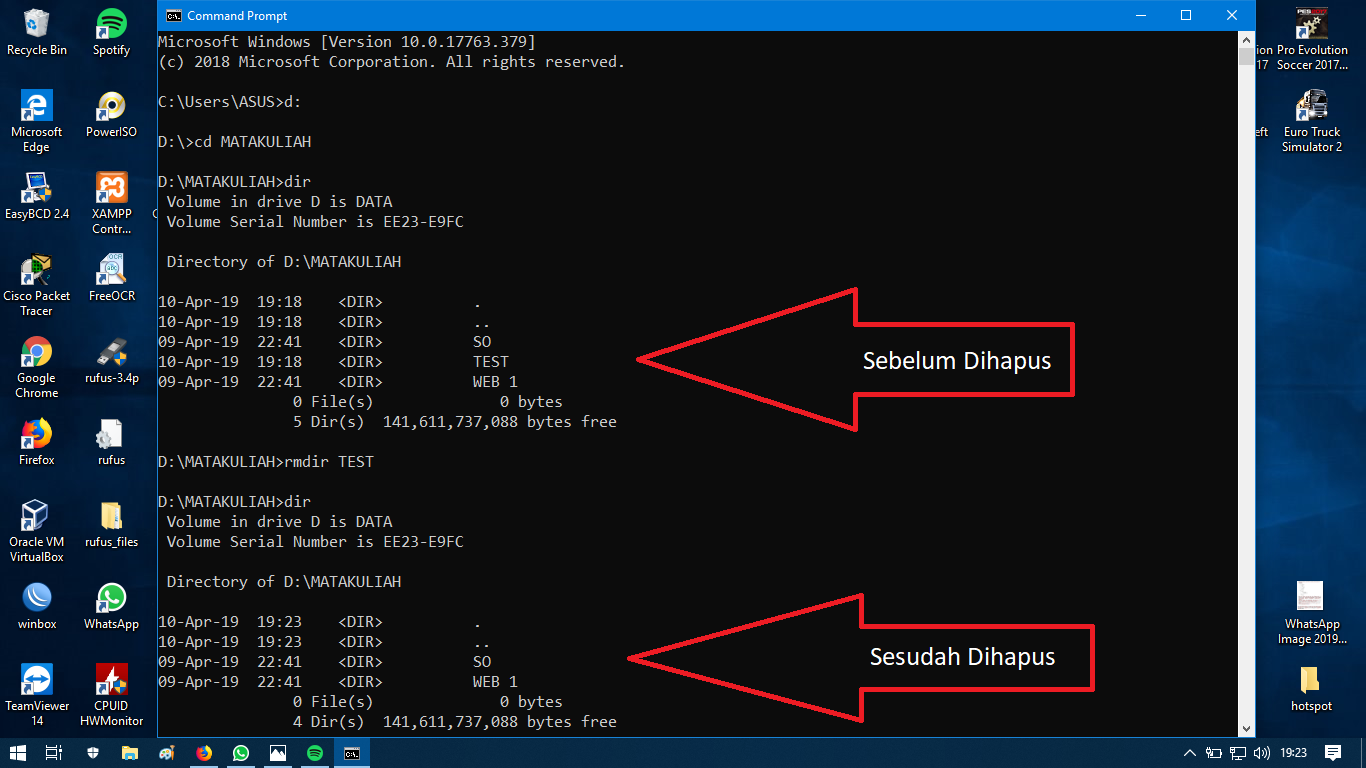
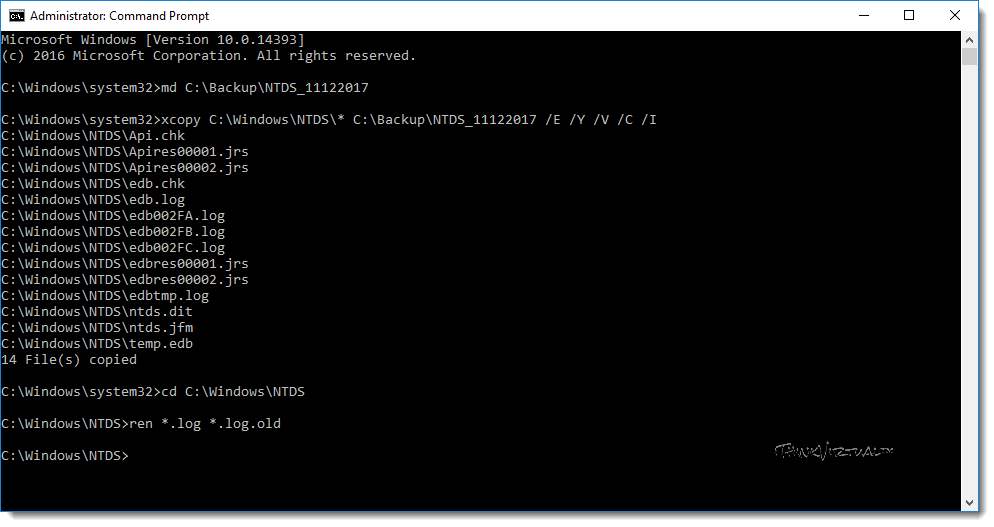

Откройте командную строку: нажмите Win + R, введите cmd и нажмите Enter.

Как удалить заблокированные файлы и папки средствами Windows
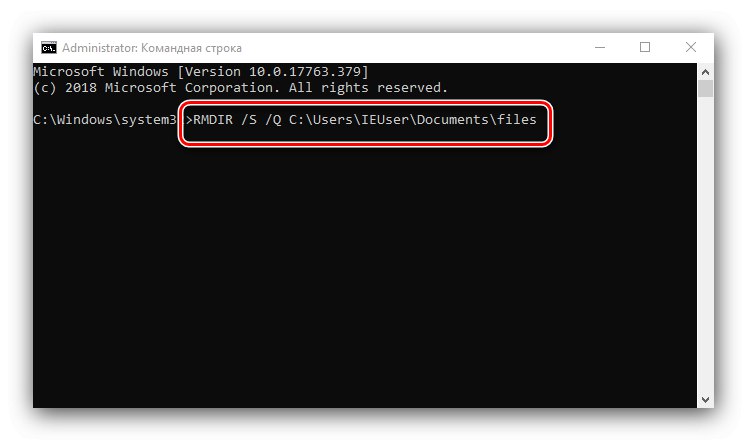

Перейдите в нужную директорию: используйте команду cd, например, cd C:/path/to/folder.

Удаляем любой неудаляемый файл - Как удалить неудаляемое

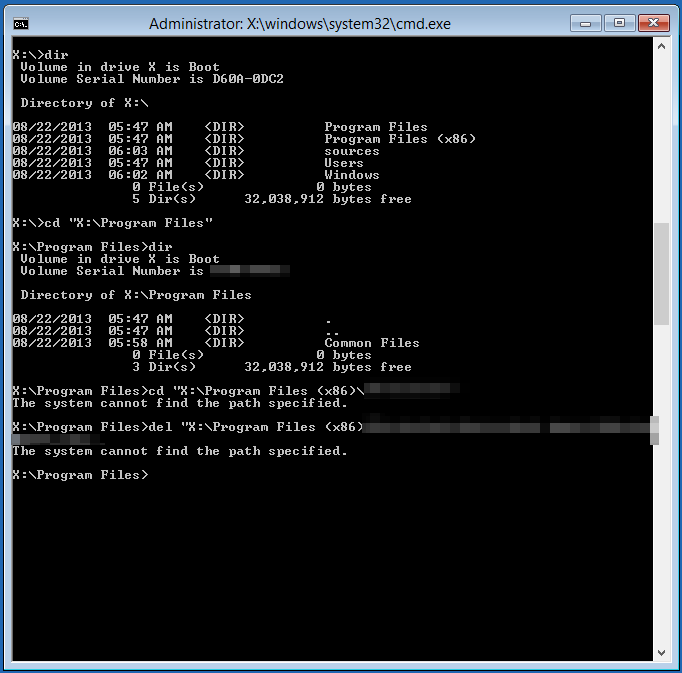
Подтверждение удаления: если требуется, добавьте ключ /Q для тихого режима без запроса подтверждения, например, del . /Q.

Как удалить файл с помощью командной строки
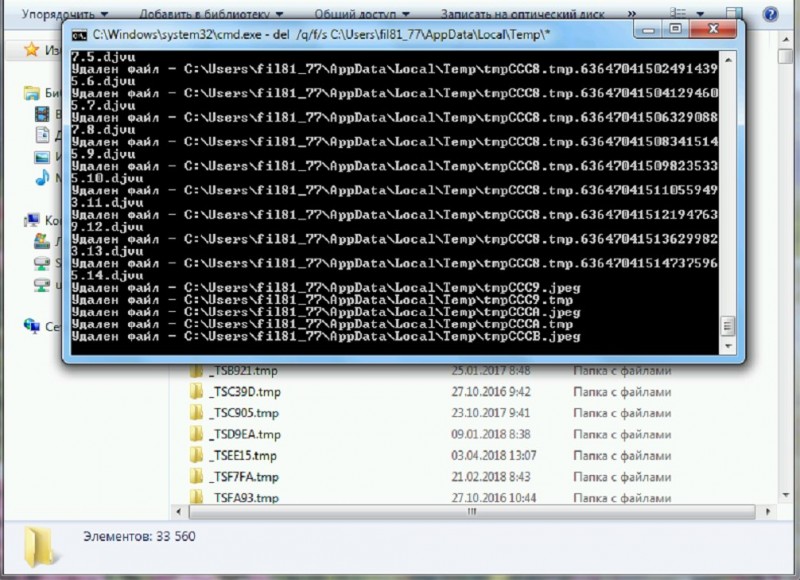
Удаление файлов в подпапках: используйте команду del /S ., чтобы удалить файлы и в подкаталогах.

Как удалить папку или файл которые не удаляются в Windows работает на 99 % (Это второй способ )


Внимание: будьте осторожны при использовании этих команд, так как они необратимо удаляют файлы.

Как удалить быстро много файлов
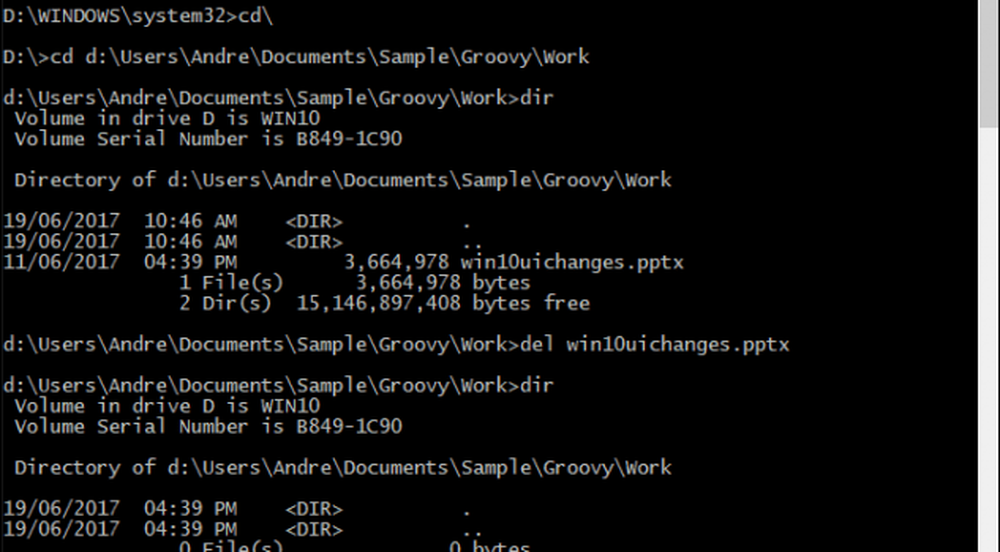
Использование атрибутов: если файлы защищены атрибутами, используйте команду attrib -r -a -s -h . перед удалением.

Как удалить файлы и папки через командную строку
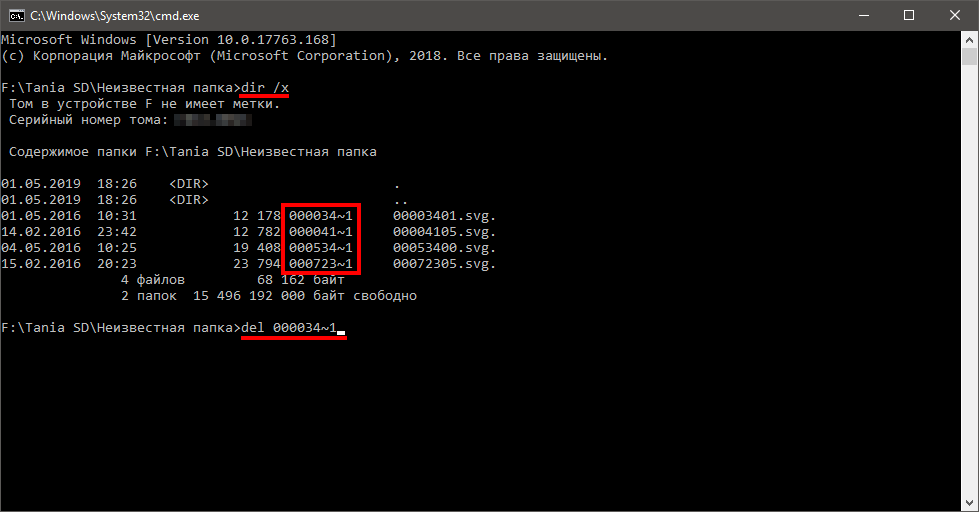
Автоматизация процесса: создайте файл .bat с нужными командами для автоматизации удаления.


Проверка содержимого папки: перед удалением выполните dir, чтобы увидеть, какие файлы будут удалены.

Как удалить папку aavahrushev.ru в Windows 10 полностью - удаляем правильно
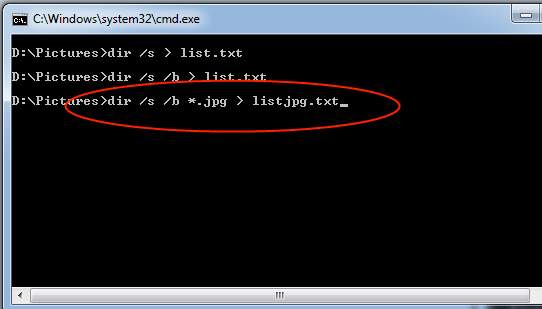
Альтернатива: для безопасного удаления используйте команду move . C:/path/to/backup/folder для перемещения файлов перед удалением.

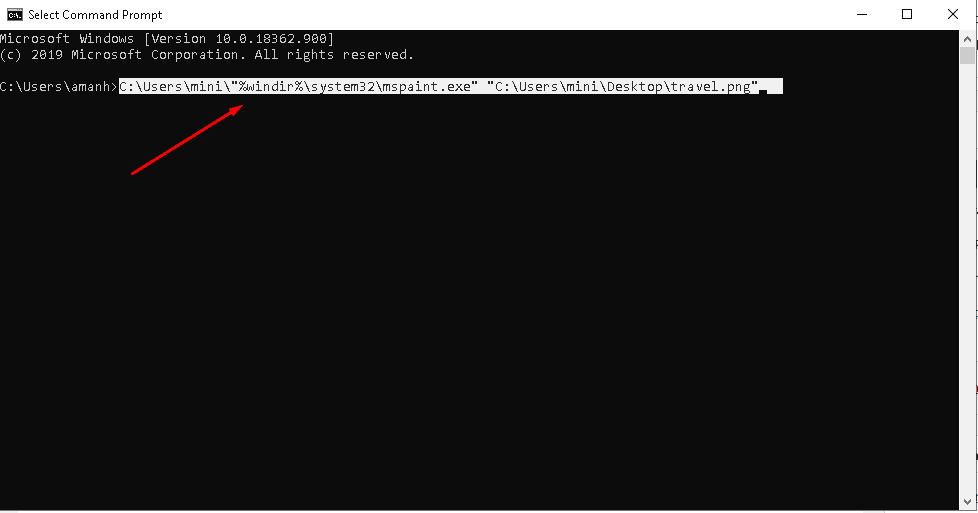

How To Force Delete File or Folder in Windows 10 Using CMD